
РЕЗОЛЮЦІЯ: Громадського обговорення навчальної програми статевого виховання
ЧОМУ ФОНД ОЛЕНИ ПІНЧУК І МОЗ УКРАЇНИ ПРОПАГУЮТЬ "СЕКСУАЛЬНІ УРОКИ"
ЕКЗИСТЕНЦІЙНО-ПСИХОЛОГІЧНІ ОСНОВИ ПОРУШЕННЯ СТАТЕВОЇ ІДЕНТИЧНОСТІ ПІДЛІТКІВ
Батьківський, громадянський рух в Україні закликає МОН зупинити тотальну сексуалізацію дітей і підлітків
Відкрите звернення Міністру освіти й науки України - Гриневич Лілії Михайлівні
Представництво українського жіноцтва в ООН: низький рівень культури спілкування в соціальних мережах
Гендерна антидискримінаційна експертиза може зробити нас моральними рабами
ЛІВИЙ МАРКСИЗМ У НОВИХ ПІДРУЧНИКАХ ДЛЯ ШКОЛЯРІВ
ВІДКРИТА ЗАЯВА на підтримку позиції Ганни Турчинової та права кожної людини на свободу думки, світогляду та вираження поглядів
- Гідрологія і Гідрометрія
- Господарське право
- Економіка будівництва
- Економіка природокористування
- Економічна теорія
- Земельне право
- Історія України
- Кримінально виконавче право
- Медична радіологія
- Методи аналізу
- Міжнародне приватне право
- Міжнародний маркетинг
- Основи екології
- Предмет Політологія
- Соціальне страхування
- Технічні засоби організації дорожнього руху
- Товарознавство продовольчих товарів
Тлумачний словник
Авто
Автоматизація
Архітектура
Астрономія
Аудит
Біологія
Будівництво
Бухгалтерія
Винахідництво
Виробництво
Військова справа
Генетика
Географія
Геологія
Господарство
Держава
Дім
Екологія
Економетрика
Економіка
Електроніка
Журналістика та ЗМІ
Зв'язок
Іноземні мови
Інформатика
Історія
Комп'ютери
Креслення
Кулінарія
Культура
Лексикологія
Література
Логіка
Маркетинг
Математика
Машинобудування
Медицина
Менеджмент
Метали і Зварювання
Механіка
Мистецтво
Музика
Населення
Освіта
Охорона безпеки життя
Охорона Праці
Педагогіка
Політика
Право
Програмування
Промисловість
Психологія
Радіо
Регилия
Соціологія
Спорт
Стандартизація
Технології
Торгівля
Туризм
Фізика
Фізіологія
Філософія
Фінанси
Хімія
Юриспунденкция
Загальний доступ до Internet
Будь-яка комп’ютерна мережа, створена спочатку для внутрішніх потреб з плином часу буде під’єднана до всесвітньої павутини.
Далі буде розказано, як організувати доступ до Internet, використовуючи один з комп'ютерів як маршрутизатор (роутер). Для цього в нім повинні стояти дві мережеві карти. Наприклад, одна – вбудована в материнську плату, а друга – зовнішня, вставлена в PCI слот.
До другої мережевої карти роутера (перша підключена в локальну мережу) підключаємо дріт, що йде від провайдера. Це може бути вита пара (кросовер або прямий кабель) від ADSL модему, так само вита пара, протягнута монтажниками локальної мережі вашого району або інші види підключення.
Цілком можлива ситуація, що ADSL модем (або інший подібний пристрій) підключається до комп'ютера через USB інтерфейс, тоді друга мережева карта не потрібна зовсім. Можливо так само, що компьютер-роутер є ноутбуком, у якого є одна мережева карта, підключена дротом в локальну мережу і WI-FI (безпровідна) мережева карта, підключена до безпровідної мережі провайдера.

Рисунок 4.13 – Мережеві підключення
Головне, що у вікні Мережеві підключення видно два мережеві інтерфейси. В даному випадку лівий інтерфейс у розділі ЛОМ чи високошвидкісний Інтернет маємо два інтерфейси. Також в наявності є підключення через телефонний модем. Зрозуміло, назви інтерфейсів відрізнятимуться у кожному конкретному випадку. Нехай локальна мережа, яку необхідно під’єднати до Інтернет буде підключення по проводовому інтерфейсу Підключення по локальній мережі.
До реалізації наступних кроків зовнішній інтерфейс (що дивиться в Інтернет) повинен бути настроєний. Тобто з комп'ютера, що буде роутером, доступ в Інтернет вже повинен працювати. У загальному випадку інтерфейс повинен автоматично отримати потрібні настройки від провайдера (за допомогою DHCP сервера). Можна перевірити, чи отримала мережева карта якісь адреси. Зустрічаються варіанти, коли представник провайдера видає Вам список параметрів для ручної конфігурації адаптера (як правило, це IP адреса, список DNS-серверів і адреса шлюзу).

Рисунок 4.14 – Налаштування дозволу використання Інтернет
Для активації доступу до Інтернет для всієї локальної мережі натискуємо правою кнопкою на зовнішньому (що дивиться убік Інтернет) інтерфейсі.
Вибираємо закладку Додатково. І тут ставимо галочку напроти пункту «Дозволити іншим користувачам мережі використовувати підключення до Інтернету даного комп’ютера». Якщо потрібно, що б цим Інтернет доступом можна було управляти з інших комп'ютерів локальної мережі, включаємо «Дозволити іншим користувачам мережі керувати загальним доступом до підключення до Інтернету».
Якщо на ПК не використовується який або додатковий файрвол (брандмауер), крім вбудованого в Windows (тобто програма, яка була додатково встановлена на машину), то обов'язково включаємо файрвол (захист нашого роутера від зовнішнього світу.
Якщо додатковий файрвол встановлений, то вбудований захист можна не активувати, а лише налаштувати зовнішній брандмауер. Головне – що б файрвол на інтерфейсі, що дивиться убік Інтернет обов'язково був включений, вбудований або зовнішній.

Рисунок 4.15 – Підключений загальний доступ до Інтернет
Після підтвердження (натиснення кнопки OK) в комп'ютері активується режим роутера, NAT, що реалізовується за допомогою механізму. А над мережевим інтерфейсом, де цей механізм активований, з'являється символ долоні (замок зверху означає включення захисту файрволом цього інтерфейсу).
Прямим наслідком цього режиму є зміна адреси на локальному (що дивиться в локальну мережу) інтерфейсі маршрутизатора на 192.168.0.1 з маскою підмережі 255.255.255.0. Окрім цього на комп'ютері, виступаючому в ролі маршрутизатора, активується сервіс DHCP (маршрутизатор починає роздавати потрібні параметри IP-адресації на всі комп'ютери локальної мережі), і DNS (перетворення IP адрес в доменні імена і назад). Маршрутизатор стає шлюзом за умовчанням для решти всіх комп'ютерів мережі.
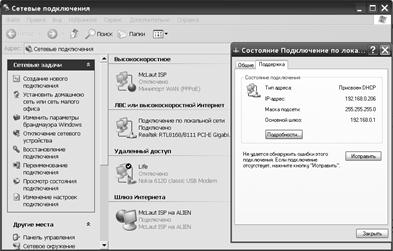
Рисунок 4.16 – Підключений загальний доступ до Інтернет
А ось як це виглядає з погляду решти комп'ютерів локальної мережі. Всі вони отримують потрібні настройки IP-адресації від маршрутизатора по DHCP. Для цього, зрозуміло, в настройках їх мережевих карт повинні стояти автоматичне отримання IP адреси і DNS. Якщо це не було зроблено, то нічого працювати не буде.
При правильній настройці мережевої карти, комп'ютери отримають адреси з діапазону 192.168.0.2 – 254 з маскою 255.255.255.0. Як шлюз за умовчанням і DNS сервера буде встановлений адреса 192.168.0.1 (адреса маршрутизатора).
Починаючи з цього моменту, комп'ютери локальної мережі повинні дістати доступ в Інтернет. Перевірити це можна, відкривши який-небудь сайт в Internet Explorer або пропінгувавши яку-небудь адресу в Інтернеті, наприклад, www.ukr.net. Для цього треба натиснути Пуск → Виконати і у віконці, що з'явилося, набрати ping www.ukr.net –t. Ключ «-t» дає можливість нескінченного пінгу (без нього буде послано всього чотири пакети, після чого команда завершить роботу, і вікно з нею закриється).
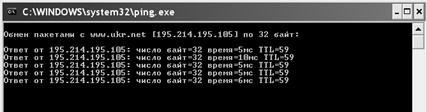
Рисунок 4.17 – Перевірка роботи Інтернет
У разі нормальної роботи каналу в Інтернет, вивід на екран від команди ping повинен бути приблизно такий, як на рис. 4.17, тобто відповіді повинні йти. Не у всіх провайдерів дозволений ICMP протокол, по якому працює команда ping. Іншими словами, цілком можлива ситуація, що пінг не проходить, але доступ в Інтернет є (сайти відкриваються нормально).
Докладніше про механізм NAT. NAT – Network Address Translation, тобто технологія трансляції (перетворення) мережевих адрес. За допомогою цього механізму декілька машин з однієї мережі можуть виходити в іншу мережу використовуючи тільки одну IP–адресу (вся мережа маскується під однією IP–адресою). У нашому випадку це буде IP–адреса зовнішнього інтерфейсу (другої мережевої карти) маршрутизатора. IP–адреси пакетів з локальної мережі, проходячи через NAT (убік Інтернет), перезаписуються адресою зовнішнього мережевого інтерфейсу, а повертаючись назад, на пакетах відновлюється правильна (локальна) IP–адреса машини, яка і посилала початковий пакет даних. Іншими словами, машини з локальної мережі працюють зі своїми адресами, нічого не помічаючи. Але з погляду зовнішнього спостерігача, що знаходиться в Інтернет, в мережі працює лише одна машина (наш маршрутизатор з активованим механізмом NAT), а ще дві, три, сто машин з локальної мережі, що знаходиться за маршрутизатором для спостерігача не видимі зовсім.
З одного боку, механізм NAT дуже зручний. Адже, отримавши лише одну IP–адресу (одне підключення) від провайдера, можна вивести в глобальну мережу хоч сотню машин, буквально зробивши декілька натискань мишкою. Плюс локальна мережа автоматично захищається від зловмисників – вона просто не видима для зовнішнього світу, за винятком самого комп'ютера-маршрутизатора. Але є і зворотний бік медалі. Не всі протоколи (і, відповідно, не всі додатки) зможуть працювати через NAT. Але для переважної більшості програм механізм NAT залишиться повністю прозорим. Вони його просто не помітять, продовживши працювати, як ні в чому не бувало.
Підготовка до виконання роботи
1. Уважно ознайомитись з налаштуваннями мережевого принтера (пункт 1 теоретичних відомостей).
2. Ознайомитися з різними способами надання тек в загальне користування (пункт 2 теоретичних відомостей).
3. Закріпити теоретичні знання, опрацювавши матеріал щодо налаштування загального доступу до Інтернет (пункт 3 теоретичних відомостей).
Порядок виконання роботи
1. Встановити принтер на локальному ПК.
2. Налаштувати принтер для роботи в мережі та роздрукувати тестову сторінку.
3. Двома способами налаштувати загальний доступ до створеної теки та перевірити працездатність налаштувань, записавши та перезаписавши туди файли.
4. Встановити Інтернет-з’єднання на ПК, який буде маршрутизатором.
5. Налаштувати загальний доступ до Інтернету та перевірити його роботу шляхом виконання команди ping.
Зміст звіту
1. Короткі теоретичні відомості.
2. Знімки екрану для пунктів 2-5.
3. Висновки про виконану роботу.
Контрольні запитання
1. Яка папка відображає налаштовані принтери?
2. Як здійснюється загальний доступ до мережевого принтера?
3. Поясніть поняття UNC-шлях?
4. Для чого необхідні загальні теки?
5. Чим відрізняються способи видачі тек у загальне користування?
6. Поясність зміст поняття «Обліковий запис користувача»?
7. Які параметри можна налаштувати у вкладці «Безпека»?
8. Що необхідно для підключення загального доступу до Інтернет?
Читайте також:
- ADDITIONAL INTERNET RESOURCES
- Demo 11: Access Methods (методи доступу)
- How much do you know about inventions? Match the columns. Use some books or Internet.
- INTERNET
- Internet
- Internet and Modern Life
- Internet сайти
- Internet- сайти
- Internet- торгівля , бізнес- портали, аукціон, Internet-банкінг
- Internet. - це мережа з комутацією пакетів, і її можна порівняти з організацією роботи звичайної пошти.
- The Internet and Modern Life. The use of the Infinitive.
- The Internet Computer
| <== попередня сторінка | | | наступна сторінка ==> |
| | | Поняття інформаційної технології |
|
Не знайшли потрібну інформацію? Скористайтесь пошуком google: |
© studopedia.com.ua При використанні або копіюванні матеріалів пряме посилання на сайт обов'язкове. |